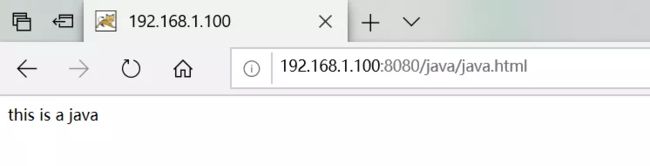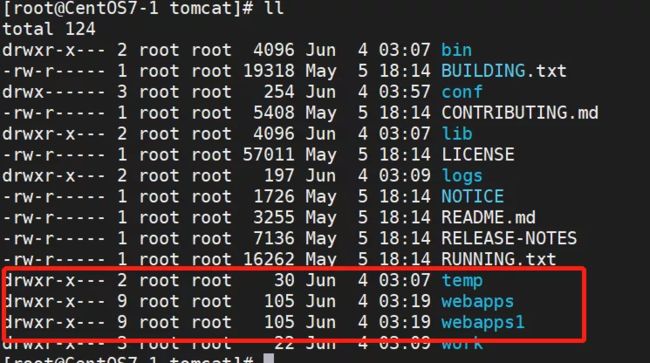此文源自一次多年前面试的面试题,民工哥将它总结出来分享给大家,希望对大家有所帮助,或者今后的面试中说不定会用的上。
首先,我们了解一下常见的Java Web服务器。
-
Tomcat:由Apache组织提供的一种Web服务器,提供对jsp和Servlet的支持。它是一种轻量级的javaWeb容器(服务器),也是当前应用最广的JavaWeb服务器(免费)。
-
Jboss:是一个遵从JavaEE规范的、开放源代码的、纯Java的EJB服务器,它支持所有的JavaEE规范(免费)。
-
GlassFish:由Oracle公司开发的一款JavaWeb服务器,是一款强健的商业服务器,达到产品级质量(应用很少,收费)。
-
Resin:是CAUCHO公司的产品,是一个非常流行的应用服务器,对servlet和JSP提供了良好的支持,性能也比较优良,resin自身采用JAVA语言开发(收费,应用比较多)。
-
WebLogic:是Oracle公司的产品,是目前应用最广泛的Web服务器,支持JavaEE规范,而且不断的完善以适应新的开发要求,适合大型项目(收费,用的不多,适合大公司)。
Tomcat就是实际环境中最常见的,很多时候,特别是像在平时的测试环境,经常会遇到多个项目同时测试的情况,所以,今天民工哥与大家来聊一聊如何在一个Tomcat服务下,同时部署多个应用项目。
1、不修改端口
大家都知道,应用项目是直接放在Tomcat webapps目录下面
[root@CentOS7-1 tomcat]# cd webapps/
[root@CentOS7-1 webapps]# ll
total 4
drwxr-x--- 16 root root 4096 Jun 4 03:07 docs
drwxr-x--- 6 root root 83 Jun 4 03:07 examples
drwxr-x--- 5 root root 87 Jun 4 03:07 host-manager
drwxr-x--- 5 root root 103 Jun 4 03:07 manager
drwxr-x--- 3 root root 283 Jun 4 03:07 ROOT所以,我们在不修改端口的情况下,可以直接在此目录下新增多个项目目录,也可以直接将war包放在此目录下,由于测试环境,我们直接模拟war解压后的目录,用添加目录来替代。
[root@CentOS7-1 webapps]# mkdir test java
[root@CentOS7-1 webapps]# ls
docs examples host-manager java manager ROOT test准备测试的首页文件
[root@CentOS7-1 webapps]# echo "this is a test" >test/test.html
[root@CentOS7-1 webapps]# echo "this is a java" >java/java.html
[root@CentOS7-1 webapps]# cat test/test.html
this is a test
[root@CentOS7-1 webapps]# cat java/java.html
this is a java修改配置文件
#增加上两行配置即可
"../conf/server.xml" 173L, 7744CdocBase属性: 指定Web应用的文件路径,可以是绝对路径,也可以给定相对路径
path属性: 指定访问该Web应用的URL入口。
reloadable属性: 若这个属性为true,tomcat服务器在运行状态下会监视WEB-INF/classes和WEB-INF/lib目录下class文件的改动,如果监测到class文件被更新,服务器会自动重新加载Web应用。
重启Tomcat服务,测试访问,结果如下:
部署成功。
注:配置文件中增加的配置步骤可以不做,直接跳过,不是必须要做的步骤。
2、修改端口
第二种修改端口的方法,其实是基于第一种方法做出的改良,在tomcat目录下创建多个webapps目录。
删除webapps目录下的java项目,并删除webapps1目录下test项目即可。
修改配置文件
server.xml已有第一个项目的配置信息,现在需要新增第二个项目的配置,在Server节点下,新增一个Service节点,第2个Service节点直接复制第1个Service内容修改即可。
connectionTimeout="20000"
redirectPort="8443" />
resourceName="UserDatabase"/>
unpackWARs="true" autoDeploy="true">
prefix="localhost_access_log" suffix=".txt"
pattern="%h %l %u %t "%r" %s %b" />
只需要注意修改几个配置即可,不太熟悉的读者,可以利用代码工具比较一下,就会发现两段配置的不同,这里就不多解释了。
-
Service的name属性修改为Catelina1;
-
http协议访问的Connector port属性修改为8081;
-
Engine的name属性修改为Catelina1;
-
Host的appBase属性修改为webapps1;
重启服务并测试访问
[root@CentOS7-1 conf]# ../bin/startup.sh
Using CATALINA_BASE: /usr/local/tomcat
Using CATALINA_HOME: /usr/local/tomcat
Using CATALINA_TMPDIR: /usr/local/tomcat/temp
Using JRE_HOME: /usr
Using CLASSPATH: /usr/local/tomcat/bin/bootstrap.jar:/usr/local/tomcat/bin/tomcat-juli.jar
Tomcat started.
[root@CentOS7-1 conf]# lsof -i :8080
COMMAND PID USER FD TYPE DEVICE SIZE/OFF NODE NAME
java 2486 root 52u IPv6 25075 0t0 TCP *:webcache (LISTEN)
[root@CentOS7-1 conf]# lsof -i :8081
COMMAND PID USER FD TYPE DEVICE SIZE/OFF NODE NAME
java 2486 root 57u IPv6 25079 0t0 TCP *:tproxy (LISTEN)
[root@CentOS7-1 conf]# curl http://127.0.0.1:8080/test/test.html
this is a test
[root@CentOS7-1 conf]# curl http://127.0.0.1:8081/java/java.html
this is a java